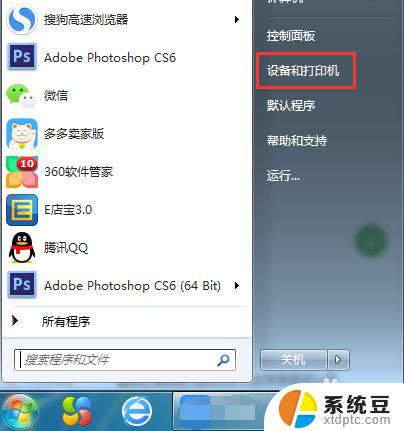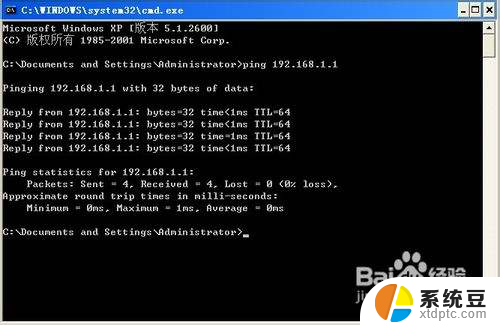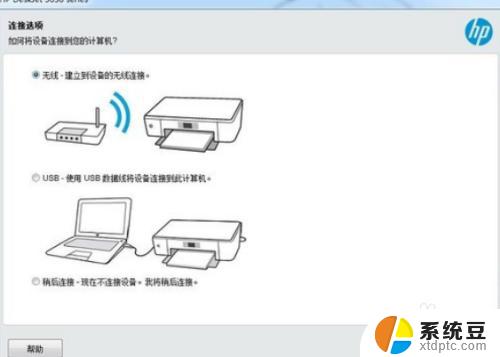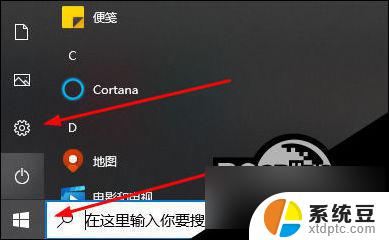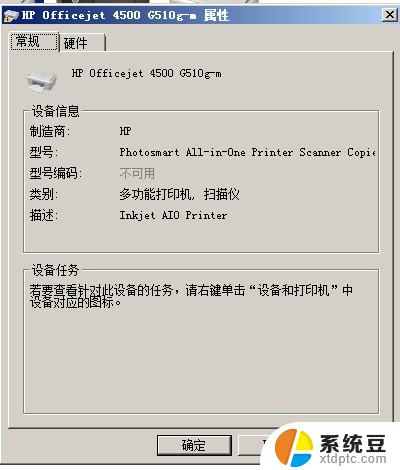惠普打印机m126nw怎么连接无线网络 惠普m126nw无线打印机网络设置方法
惠普打印机m126nw是一款功能强大的多功能打印机,它不仅可以实现高质量的打印,还支持无线网络连接,让用户可以更加便捷地进行打印操作,想要连接惠普m126nw无线打印机到网络上,首先需要进行网络设置,确保打印机和无线网络能够成功连接。接下来我们将介绍具体的设置方法,让您轻松实现无线打印功能。
方法如下:
1.准备工作
上网搜索m126nw打印机驱动下载并安装;
用USB将打印机和电脑连接,添加该打印机到电脑上,测试是否可以打印,可打印证明驱动正确。

2.断开USB连接,按打印机设置键,选择网络设置。无线菜单-无线直接和无线设备设置为打开模式,打印机自动生成自己的SSID名和IP地址。

3.按打印机设置键,选择网络设置。无线菜单-WPS设置-按钮,按OK,打开打印机无线路由,再按打印机设置键,选择报告-配置设置,点OK,打印配置设置信息。

4.断开电脑原有的无线网络连接,然后根据配置设置信息里“无线直接设置”里的SSID(HP-Print-80-LaserJet Pro MFP )名,在电脑“无线网络查找”上找到该SSID,点击连接,连接密码在设置-网络设置-无线菜单-无线直接里选择“密码查看”获得。

5.连接上打印机该无线网络,打开浏览器,在网址位置输入配置设置报告里“无线直接设置”里的“IP地址”(192.168.223.1),进入打印机设置界面,在打开的设置界面中选择网络-无线设置,选择“启用”通信模式选择“加入现有无线网络”。

6.在无线设置的“网络名称”选择公司使用的无线名称,“身份验证”处输入无线网络密码。点击应用,在无线设置的“网络名称”选择公司使用的无线名称,“身份验证”处输入无线网络密码。点击应用,在“IP4配置”中,选择“手动”给打印机配置固定IP地址,避免产生网络IP地址冲突,点击“应用”即完成设置。

以上就是惠普打印机m126nw如何连接无线网络的全部内容,如果有不清楚的用户,可以按照以上方法来操作,希望能够帮助到大家。